この記事にはOPPOブランドのスマートフォン「OPPO Reno7 A」でQRコードを読み取る方法について紹介しています。
 やすスマ
やすスマどうも、ガジェットブロガーのやすスマ(X:@yasu_suma)です。
「OPPO Reno7 A」でQRコードを読み取る方法が分からない!と悩んでいる場合はぜひご覧ください。めちゃくちゃカンタンに読み取りできますよ!
「OPPO Reno7 A」実機でQRコードを読み取る方法を詳しく紹介!

では、さっそく「OPPO Reno7 A」でQRコードを読み取ってみます。別にアプリをインストールする必要はありません。
QRコードを読み取るためには標準カメラアプリを使います。標準のカメラアプリを起動して、読み取りたいQRコードにカメラを向けると以下のようになります。
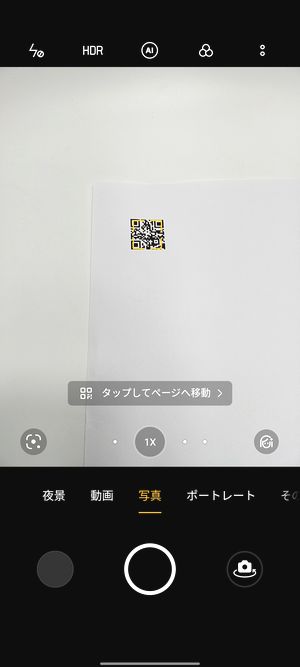
QRコードを自動で認識して、表示された通知をタップすることでアクションを実行できます。
GoogleレンズでもQRコードを読み取り可能!
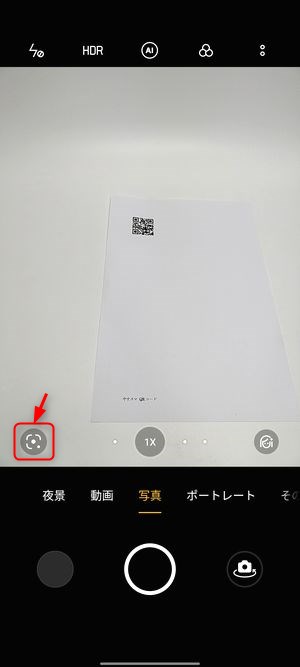
もし、他にもGoogleレンズを使ってQRコードを読み取ることができます。
標準カメラアプリのGoogleレンズのマークをタップすると起動できます。Googleレンズをインストールする必要はありません。
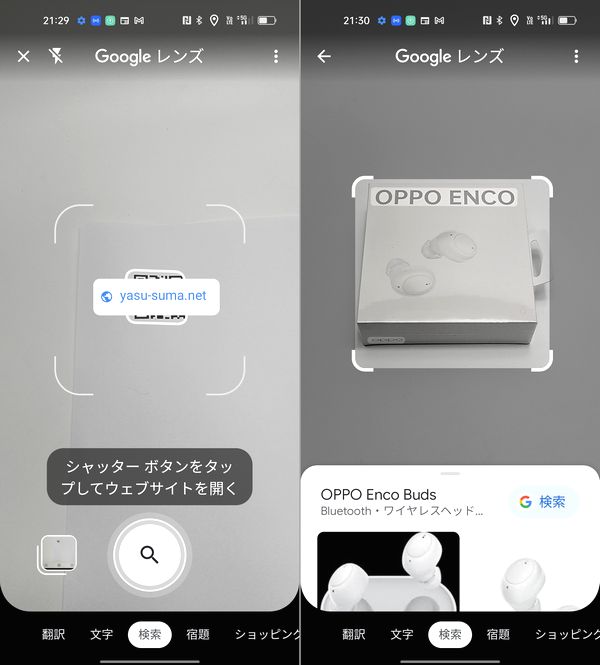
Googleレンズを使えば、QRコードを読み取るだけでなく、カメラを向けているものをダイレクトに検索できます。
翻訳機能なども搭載しているので、ちょっと興味がある場合にはぜひ試してみてください。
まとめ:「OPPO Reno7 A」実機でQRコードを読み取る方法を詳しく紹介!

以上、OPPOブランドのスマートフォン「OPPO Reno7 A」でQRコードを読み取る方法について紹介しておきました。
標準のカメラアプリでQRコードをカンタンに読み取れます。特にアプリをインストールする必要なしです。
また、Googleレンズを使えば、QRコードを読み取れることに加えて、さらに画像での検索が可能です。実際に試してみるとけっこうオモシロイのでオススメです。
ぜひ、「OPPO Reno7 A」を快適に使うための参考になれば幸いです!
おすすめ記事
「OPPO Reno7 A」情報をご覧頂いた方におすすめの記事を用意しました。ぜひ合わせてご覧ください。



